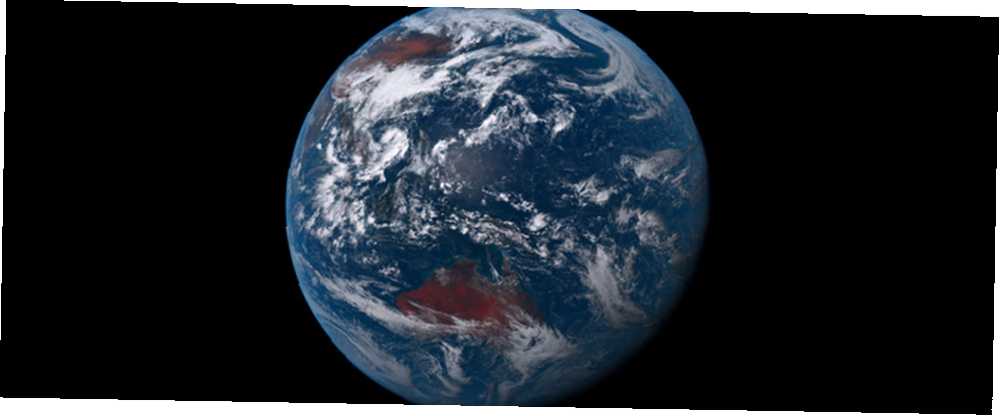
Harry James
0
1841
403
Prije nekoliko mjeseci, korisnik Reddita stvorio je PowerShell skriptu (saznajte više o PowerShell naredbenom retku vs Windows PowerShell: Kakva je razlika? Naredbeni redak u odnosu na Windows PowerShell: Kakva je razlika? Windows korisnici mogu dobiti bez upotrebe bilo koje naredbe Brzo ili PowerShell. Ali sa sustavom Windows 10 i novim značajkama iza ugla, možda je došlo vrijeme koje smo naučili.) Koji fotografira Zemlju u stvarnom vremenu iz svemira i mijenja pozadinu radne površine kad god se slika ažurira.
Slike se nalaze sa vremenskog satelita Himawari-8, koji pruža javni tok snimaka. Izrezana slika se sprema u / Moje slike / Himawari / prije postavljanja kao nove pozadine radne površine.
Da biste preuzeli skriptu:
- Posjetite ovu Github stranicu.
- Klik Preuzmite ZIP.
- Izdvojite ZIP datoteku kako biste je pronašli himawari.ps1 skripta.
- Pomaknite skriptu na sigurno mjesto.
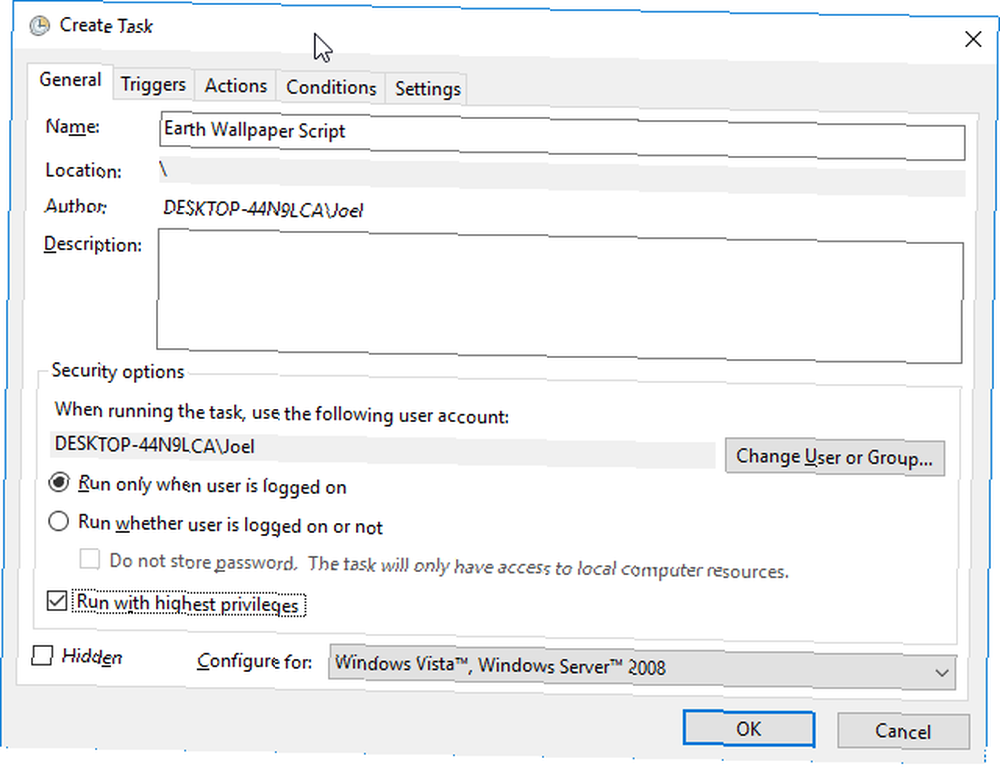
Skripta je namijenjena svima za upotrebu, ali morat ćete postaviti raspored zadataka koji periodično pokreće skriptu (saznajte više o Windows Task Scheduler 4 Dosadne zadatke koje možete automatizirati pomoću Windows Task Schedulera 4 Dosadni zadaci koje možete automatizirati Windows Task Scheduler Vaše vrijeme je previše dragocjeno da bi se trošilo ponavljajućim zadacima. Dopustite da vam pokažemo kako automatizirati i zakazivati zadatke. Imamo i nekoliko sjajnih primjera.).
- Pokrenite Planer zadataka app.
- Pod Akcijom odaberite Stvori zadatak…
- Unesite ime, kao što je “Skripta za pozadinu Zemlje”.
- Odaberi Pokreni se samo kad je korisnik prijavljen.
- Odaberi Trčite s najvišim povlasticama.
- Prebacite se na karticu Okidači.
- Kliknite Novo.
- Za početak zadatka odaberite Pri prijavi.
- Za zadatak "Ponovite svaki" odaberite 10 minuta u trajanju od neodređeno.
- Kliknite U redu.
- Prebacite se na karticu Akcije.
- Kliknite Novo.
- Pregledajte i odaberite opciju hiwamari.ps1 skripta.
- Kliknite U redu.
- Ponovno kliknite OK.
Malo komplicirano, ali to je to. Sljedeći put kad ponovno pokrenete, skripta bi se trebala pokrenuti i ponavljati svakih 10 minuta, ažurirajući pozadinu svaki put. Za prijenosna računala budite sigurni da bi to moglo povećati ukupni trošak baterije Kako optimizirati Windows 10 za životni vijek baterije Kako optimizirati Windows 10 za životni vijek baterije Životni vijek baterije prilično je važan faktor za mobilne uređaje. Iako Windows 10 nudi nove značajke za upravljanje postavkama napajanja, zadane vrijednosti ne doprinose optimalnom vijeku trajanja baterije. Vrijeme je da se to promijeni. , Možete ga postaviti i kao pozadinu Kako postaviti ISS-ov feed sa Zemlje uživo kao svoj čuvar zaslona Kako postaviti ISS-ov kanal uživo za život kao čuvar zaslona Međunarodna svemirska stanica pruža 24-satni dovod uživo svog pogleda na Zemlju - i pomoću vrlo malo napora, možete postaviti ovaj video feed kao čuvar zaslona u sustavu Windows. Evo kako. !
Ažuriranje: Ako gore navedeno ne uspije a skripta se upravo otvara u Notepadu, pomaknite se prema dolje do komentara i pročitajte Dan-ove upute PowerShell-a.
PowerShell može učiniti puno drugih cool stvari. Započnite s ovim osnovnim PowerShell naredbama 6 osnovnih naredbi PowerShell da biste dobili više od Windows 6 Osnovne naredbe PowerShell da biste dobili više iz Windows PowerShell je ono što dobivate kada steroidima dajete Windows naredbeni redak. Omogućuje vam kontrolu nad gotovo svim aspektima Windows sustava. Pomažemo vam da preskočite njegovu krivulju učenja. i pokušajte pokrenuti ove pametne naredbe sustava Windows 10 za PowerShell 3 pametne funkcije PowerShell nakon nadogradnje na Windows 10 3 pametne funkcije PowerShell Nakon nadogradnje na Windows 10 Windows 10 donosi nam novi PowerShell, u osnovi naredbeni redak na steroidima. Ovaj članak prikazuje vam kako učiniti PowerShell-om drugačije nemoguće. I lakše je nego što mislite! .
Hoćete li to raditi? Imate li još nekih super trikova u PowerShellu? Podijelite s nama dolje u komentarima ispod!











